如何復制硬盤到新硬盤?
摘要:硬盤是電腦的主要存儲媒介,不僅可以存儲各種個人數據工作數據,也存儲系統文件等。如果硬盤容量太小或硬盤上有物理壞道影響數據存儲,則會導致電腦運行速度變慢甚至系統崩潰。為了解決這一問題,用戶可以復制硬盤數據到新的硬盤,甚至不需要重新安裝操作系統或應用程序。
用戶在使用電腦硬盤過程中可能遇到一些特殊情況,必須克隆或復制硬盤數據到另一磁盤,比如硬盤出故障或者硬盤存儲空間不足,或需要對整個硬盤數據進行備份等等。復制硬盤可以把一個硬盤中所有文件、分區等信息克隆到另一個硬盤,甚至包括操作系統,用戶文件等等。如果硬盤內數據文件比較大,復制顯然會非常費時。另外,如果復制硬盤文件的過程中出現錯誤也容易前功盡棄,導致文件復制失敗甚至丟失數據。如何快速且順利地復制硬盤到另一個硬盤上呢?本文提供了有效的硬盤克隆方案。
方法一、使用GHOST工具復制硬盤
硬盤復制和克隆是對整個硬盤的備份和還原,而Ghost是最常用的一款復制硬盤的應用程序。Ghost可以將源硬盤的內容幾乎拷貝到目標硬盤,并實現分區、格式化、復制系統和文件一步完成。需要注意的是,目標硬盤需要有足夠的存儲空間,確保能將源硬盤的內容全部保存。另外在備份或復制硬盤前最好清理一下硬盤科空間,刪除冗余無用文件、清空回收站、進行碎片整理等。然后按照以下操作步驟將源硬盤復制到目標硬盤。
第1步: 進入PE找到GHOST工具。進入Ghost主頁面后,依次選擇“Local”>“Disk”>“To Disk”。
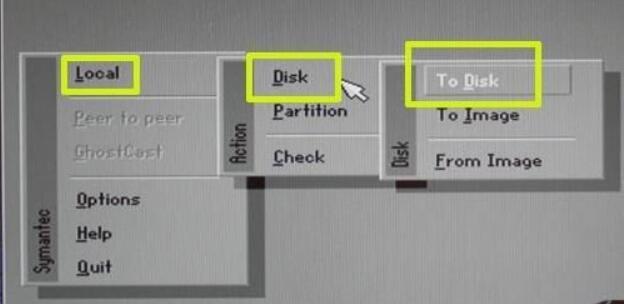
第2步:選擇源硬盤,并點擊“OK”確認,選中的硬盤字體變成灰色。然后選擇目標硬盤并點擊“OK”確認。
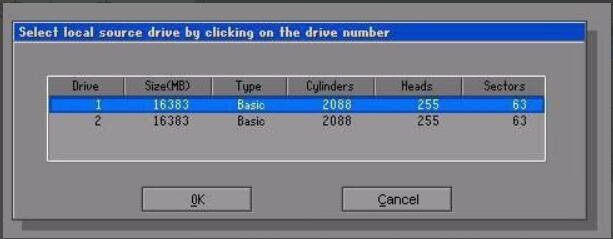
第3步:查看目標數據硬盤的詳細信息,主要是存儲空間大小。Ghost工具會將自動目標硬盤分成和源硬盤一樣多的分區并自動分配存儲空間。用戶也可以調整目標磁盤上各分區的大小。

第4步:Ghost進入硬盤復制頁面,將彈出窗口提示將“是否要進行復制?目標磁盤將被源磁盤覆蓋!”,點擊“YES”即可開始復制硬盤數據。
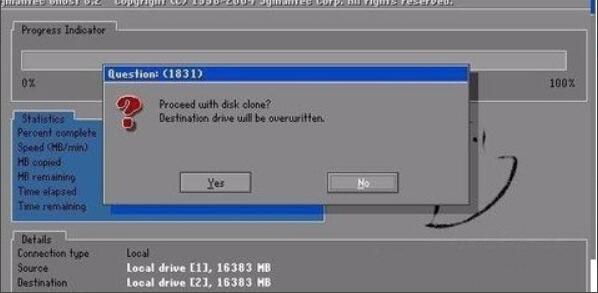
開始后,Ghost系統會先進行10分鐘左右的自檢,自檢完畢后開始復制數據并完成硬盤復制。這個過程可能需要一些時間,具體取決于CPU或硬盤速度。
注意:應用Ghost工具復制硬盤對第一次使用該方法的用戶來說,最好嚴格按照操作步驟進行,否則一旦操作失誤可能導致源硬盤數據丟失。
方法二:Diskgenius工具復制硬盤
DiskGenius是一款硬盤分區及數據恢復軟件。此軟件將按源硬盤中的分區結構,在目標硬盤上建立相同大小、相同類型的分區,然后逐一復制每個分區內的文件及數據。此外,該軟件支持三種復制方式:
- 復制所有扇區。該方式將源硬盤的所有扇區按從頭到尾的順序復制到目標硬盤,是最完整的復制方式,缺點是復制數據量大,因此速度較慢。
- 按文件系統結構原樣復制。該方式按每一個源分區的數據組織結構將數據“原樣”復制到目標硬盤的對應分區。因為復制時會排除無效扇區,只復制有效扇區,所以這是復制速度最快的方式。
- 按文件復制。該方式通過分析源硬盤中每一個分區的文件數據組織結構,將源硬盤的所有文件復制到目標硬盤的對應分區。用此方式復制硬盤后,目標分區沒有文件碎片,復制速度也比較快。
使用此工具復制硬盤的操作教程:
注意:本功能要求目標硬盤容量要等于或大于源硬盤。
第1步:下載安裝此工具,運行DiskGenius。 然后點擊菜單“工具>復制硬盤”項,彈出“復制硬盤”對話框。

第2步:程序會自動彈出源硬盤及目標硬盤選擇對話框。如下圖所示:

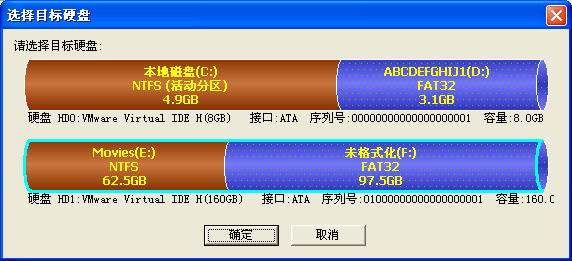
第3步:選擇好源硬盤與目標硬盤后,重新回到復制硬盤對話框。然后根據需要選擇一種復制方式,點擊“開始”按鈕準備復制硬盤。這時程序將彈出警告提示用戶目標硬盤上所有文件將被覆蓋。

請確認目標硬盤上沒有重要數據,或重要數據已做好備份。然后單擊“確定”按鈕 。程序將嘗試鎖定兩個硬盤中的所有分區。如果無法鎖定源硬盤中的分區,程序將顯示提示信息。
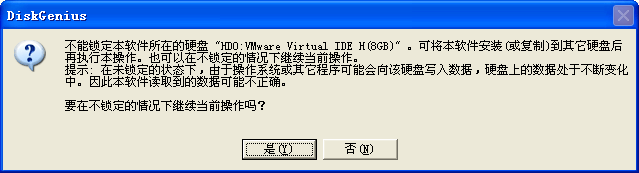
第4步:如果用戶仍然要在不鎖定源硬盤的情況下繼續復制硬盤,請點擊“是”按鈕開始復制硬盤。

文中提到了兩種最常用的復制硬盤的解決方案,用戶可以根據需要選擇任意一種方案。如果用戶的硬盤受損或丟失硬盤數據,則可以使用萬興恢復專家從崩潰的硬盤中恢復丟失,刪除或無法訪問的文件。需要知道更多數據恢復基礎知識,訪問萬興恢復專家官網了解更多。

